大家好,今天给大家讲解有关阵列复制的使用,对于复制我们已经知道有很多种,例如原地复制Ctrl+v ;变换复制(移动、旋转、缩放)以及上节课我们讲的阵列复制Shift+I等等,而阵列复制则是将这几种复制方式融为一体,并且更加准确的进行复制,和设解读室内设计培训班的王老师一起来学习吧!
01、我们先创建一个简单的茶壶来详细讲解有关阵列复制工具。

02、我们可以先按着Alt+t,会出现这个菜单。
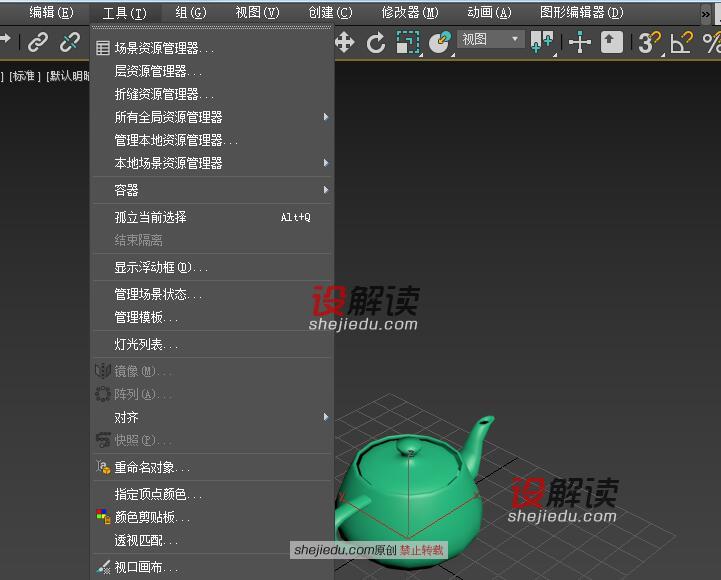
03、然后再点击A就会看到阵列工具的窗口出现了。
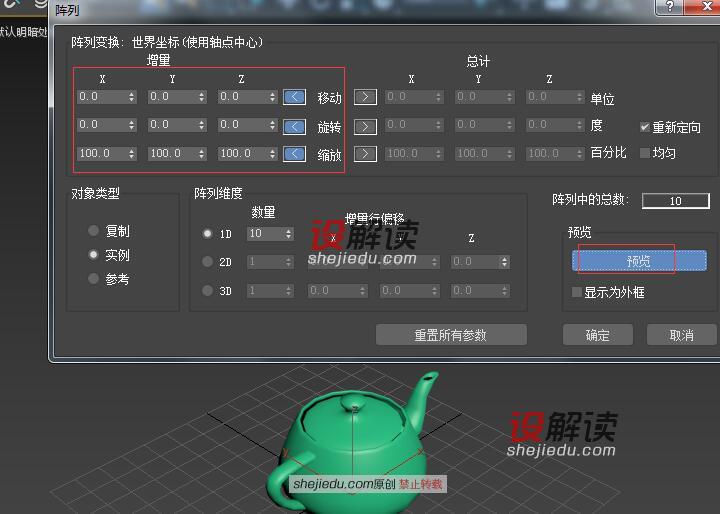
04、我们先了解左上角有关“增量”参数的设置,首先我们以Z轴为例,设置参数为50,可以观察到场景中的茶壶以Z轴正方向复制了数量为10个的茶壶。
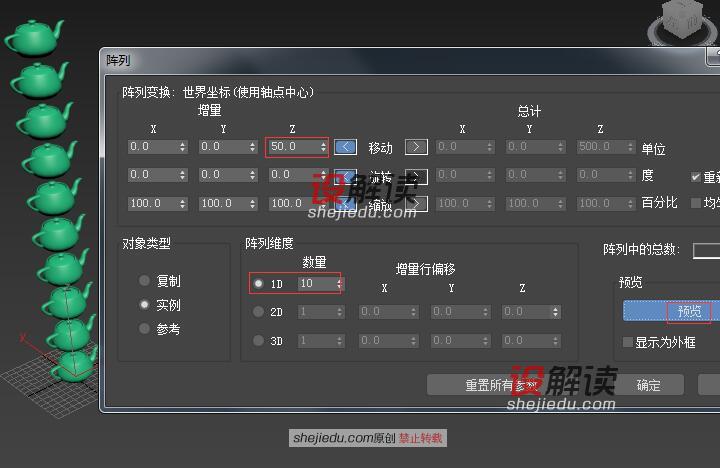
05、它们之间的距离不是这个茶壶的顶部到另一个茶壶的底部,而是从这个茶壶的轴心位置到另一个茶壶的轴心位置计算的。

06、我们继续给旋转一栏的Z轴参数设置为30度。这样我们可以看到每一个茶壶都是以下面的一个茶壶为参照逆时针旋转了30度。
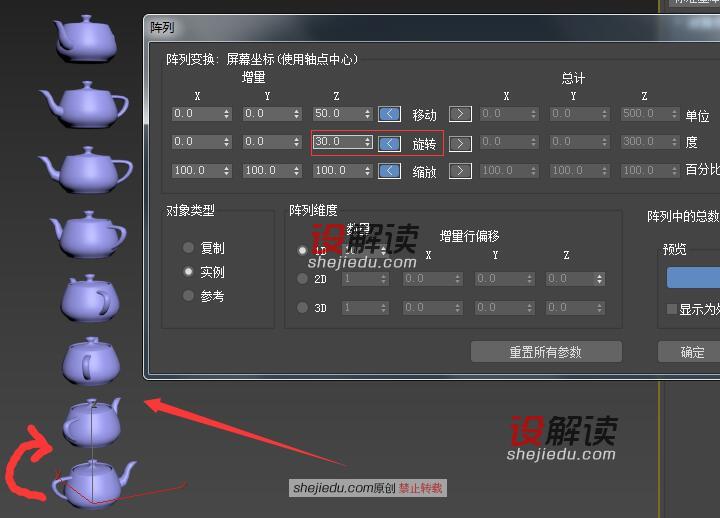
07、我们在来给缩放一栏的参数进行设置,将X、Y、Z三个轴向同时改为90,说明我们每一个茶壶比下一个茶壶等比例缩放了百分之十。
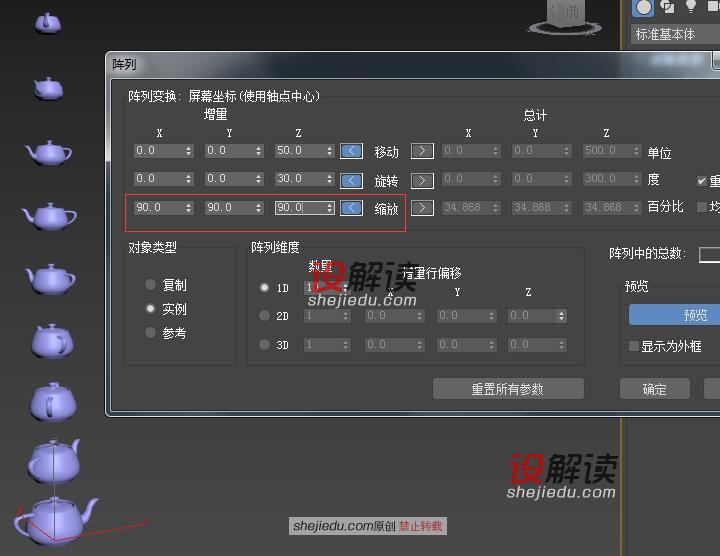
08、我们现在再看一下右上角的“总计”数值的设置。我们首先点击下面的“重置所有参数”。
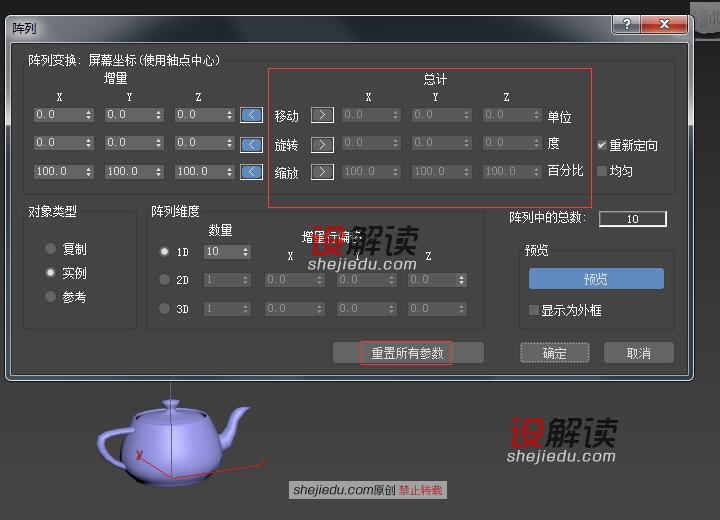
09、然后点击蓝色的箭头,这时左上角的“增量”参数变成灰显不能设置了。我们还是以Z轴为例,这里给一个总量为500的数值,意思是我们复制的十个茶壶总高度为500。
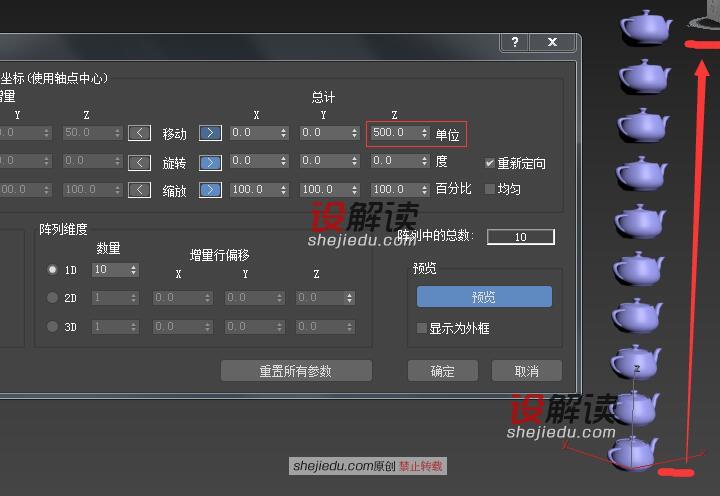
10、我们将旋转参数设置为360 。可以看到从下面的一个茶壶到最上面的一个茶壶总共旋转了360度。
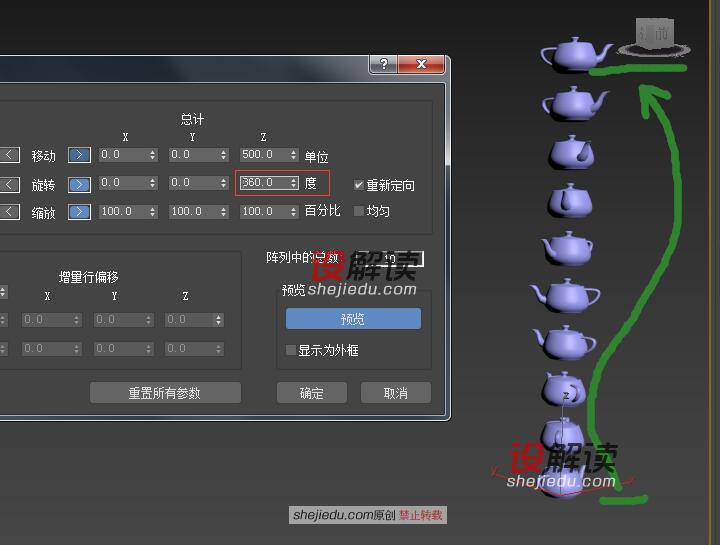
11、最后我们设置缩放的参数,将X、Y、Z的数值都调整为50,这样我们可以知道最上面的茶壶比最下面的茶壶小百分之五十。

12、接下来我们可以了解一下轴心变换后复制的结果,茶壶的轴心在茶壶的壶底中心位置,现在我们到层次面板将它的仅影响轴沿着X轴调整一定的距离。
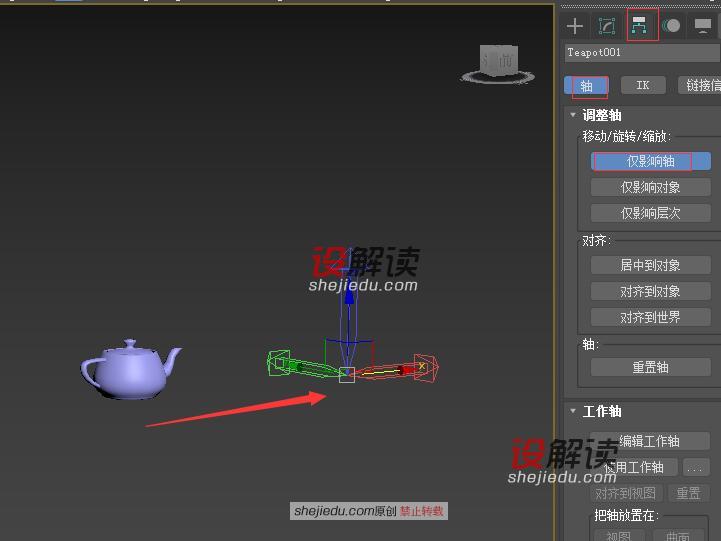
13、点击“重置所有参数”命令后,我们继续在“增量”参数Z轴上设置参数,可以看到图中的变化,以变换后的轴心进行旋转缩放复制,同时我们还知道这只是一维复制的方式。
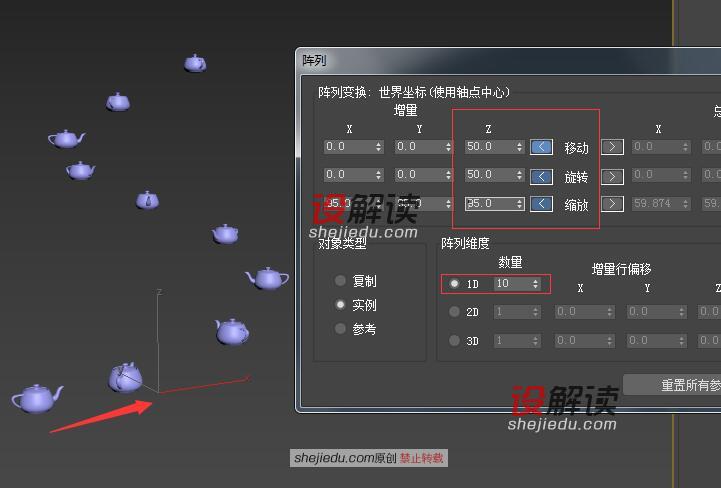
14、当我们勾选了二维的选项,设置数量为3个,让它沿着X轴的正方向移动200个单位,这样复制不再单单是一维复制方式。

15、我们在勾选三维(3D)复制的选项,在Y轴上给它一定的数值,它沿着Y轴的正方向又移动了200个单位。这时图中显示的更加立体多维。
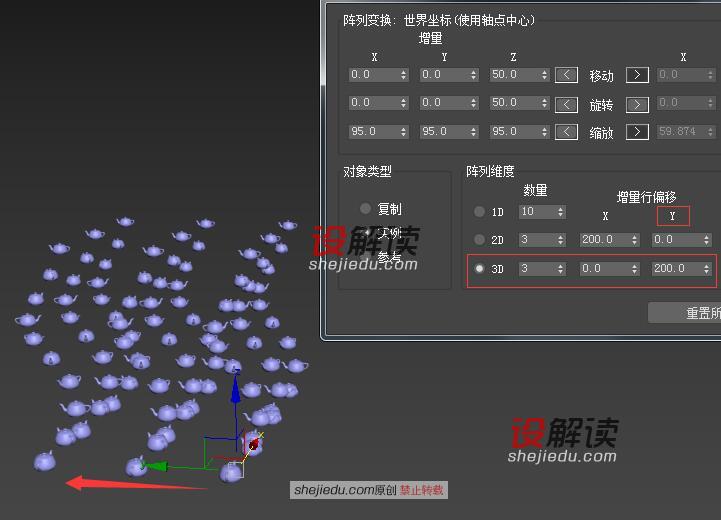
16、我们还可以修改Z轴的参数,这时沿着Y轴每一层都以200个单位依次递进提高复制了。

有关阵列复制我们就将接到这里,我们可以根据需要选择最佳复制方法,以最快速度得到我们想要的结果。